分类
Win8系统Metro中已安装软件的大小如何查看:相信很多用户的电脑中都安装了win8系统,对于这款略带争议的系统大家是否喜欢呢?Win8系统颠覆性的两大特点就是Metro和Windows Store,Metro带给了我们新鲜的界面,Windows Store带给了我们无穷尽的软件应用,不过Win8的平板界面有一点点小遗憾就是不支持使用一右键查看文件大小,很多用户想要了解已安装的软件到底占据了多少磁盘空间,怎么办呢?小编这里就教大家如何来设置吧!
1、首先,通过右侧的Charm栏进入“更改电脑设置”,点选“常规”选项;
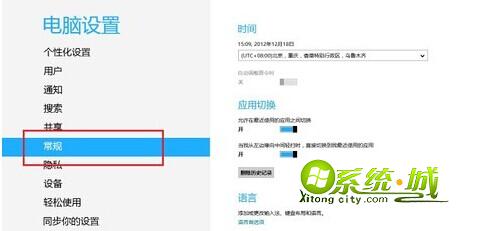
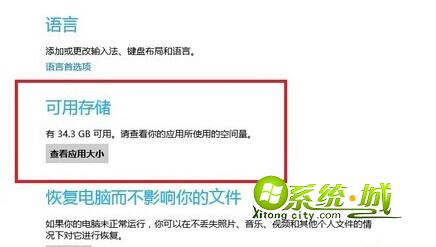
3、点击“查看应用大小”就能看到已安装应用占据的硬盘空间量了。

Win8系统Metro中已安装软件的大小如何查看的方法就跟大家分享到这里,大家学会了之后就可以看到自己已安装的软件大小,对磁盘空间的掌握也会更加清晰,一些不常用却占用较大磁盘空间的软件就可以进行适当的清理,更多精彩内容欢迎继续关注www.xitongcity.com!
热门教程
网友评论